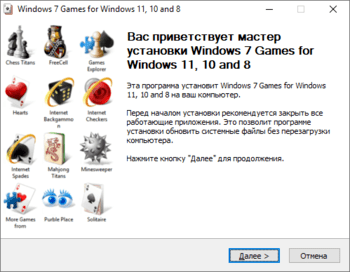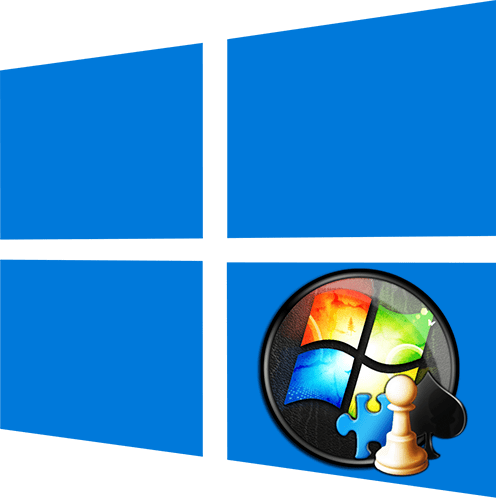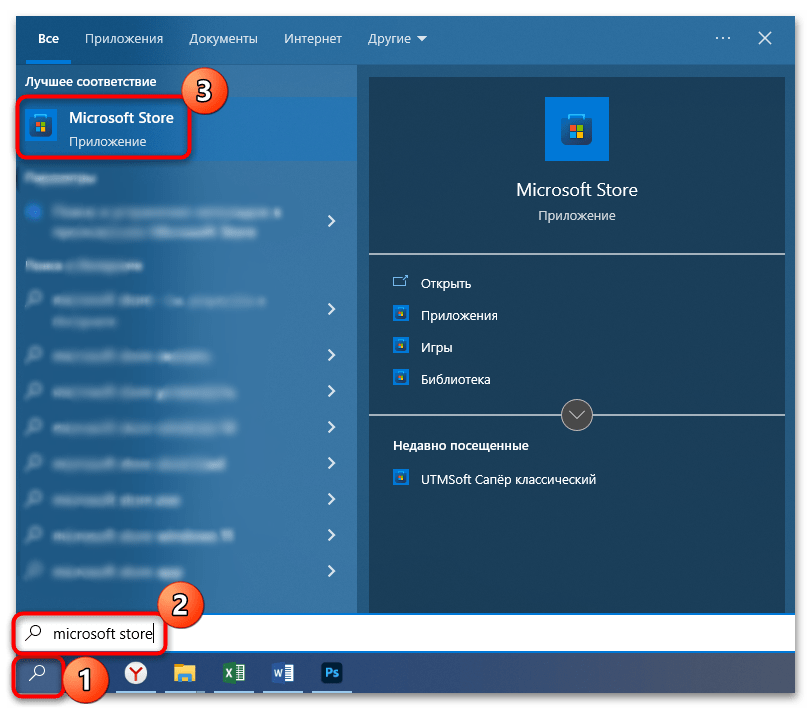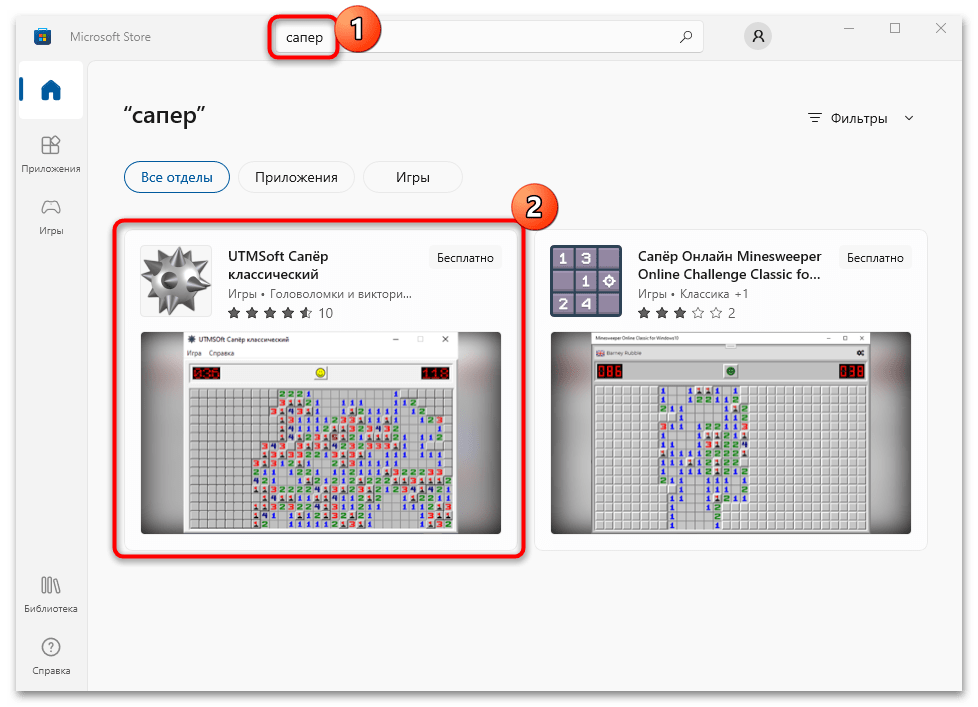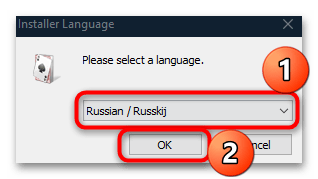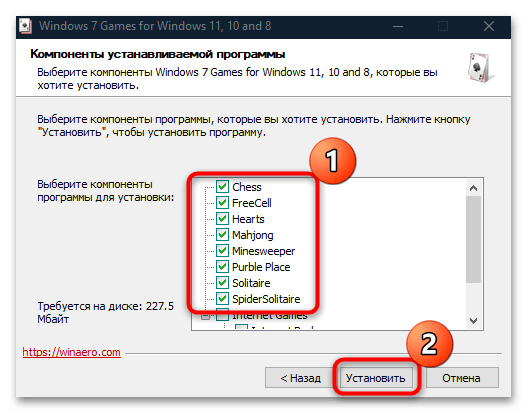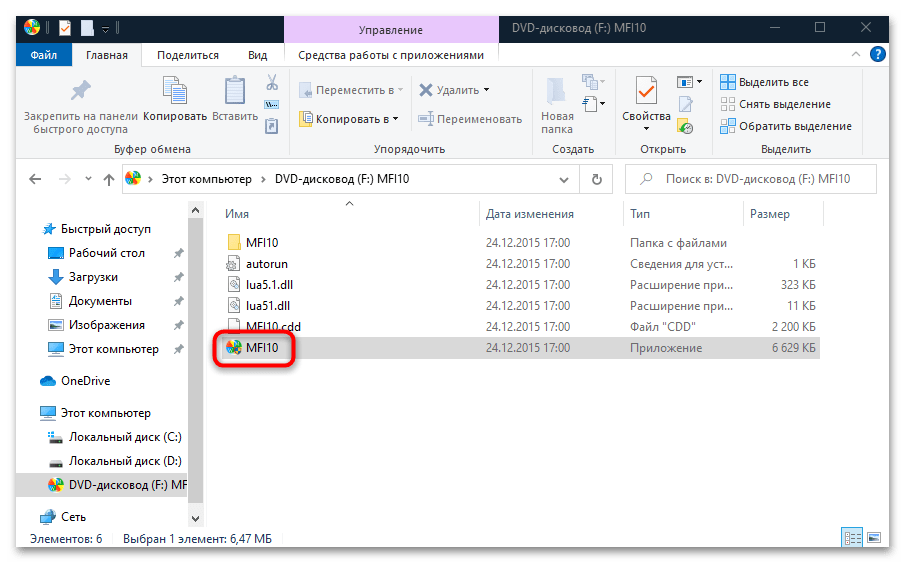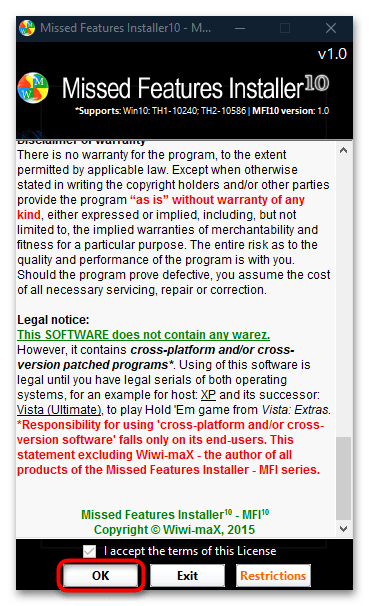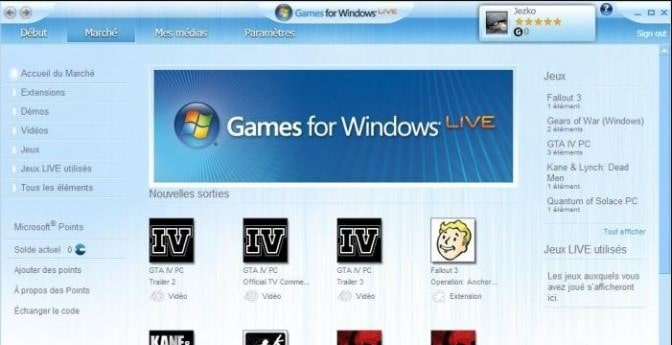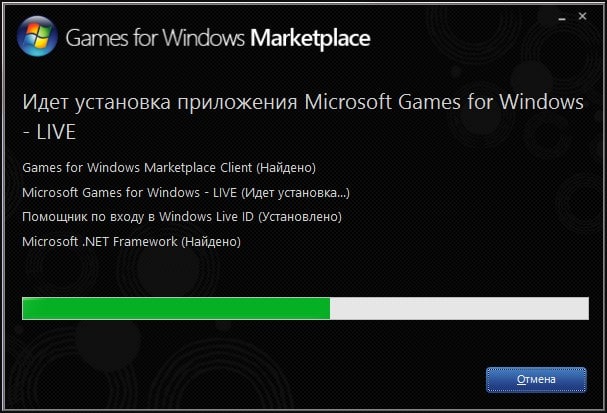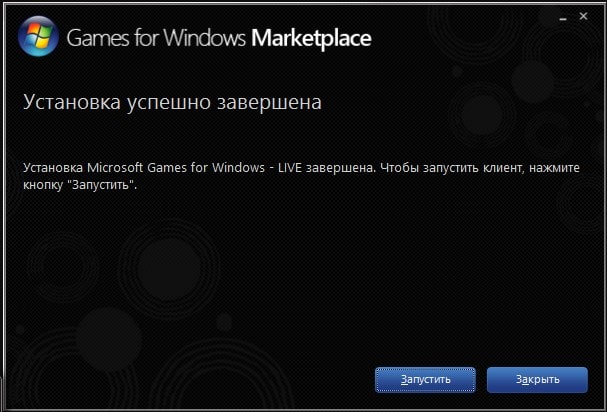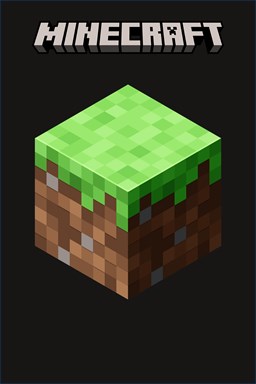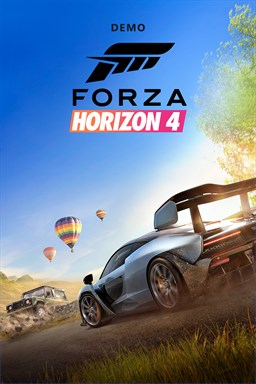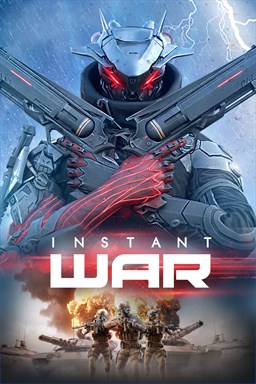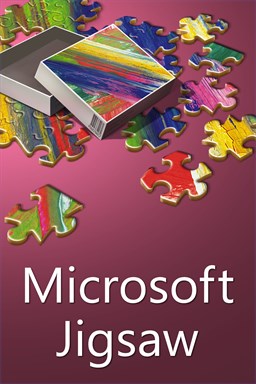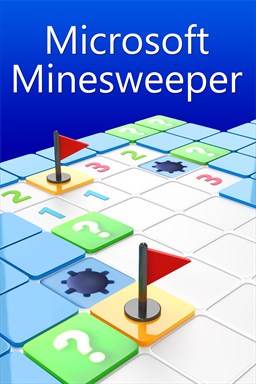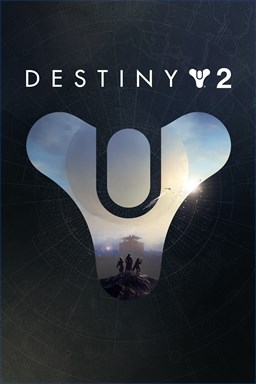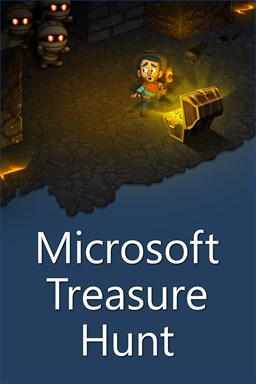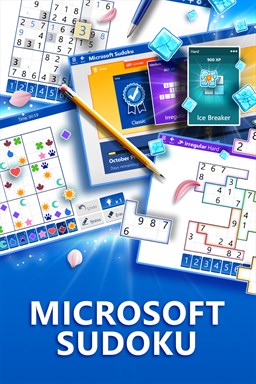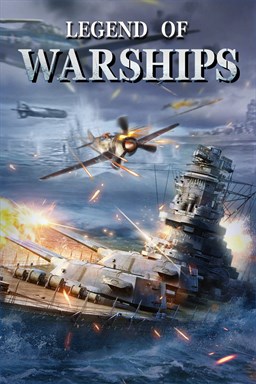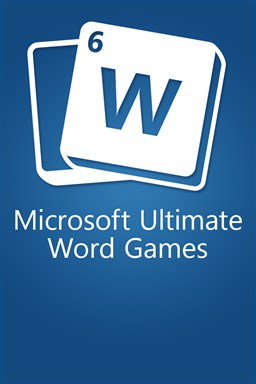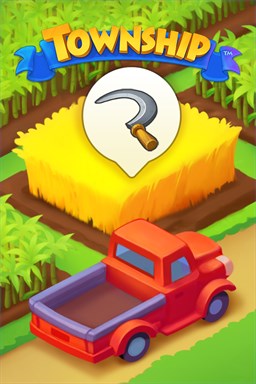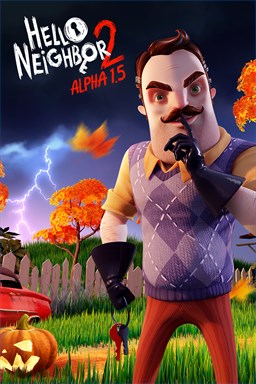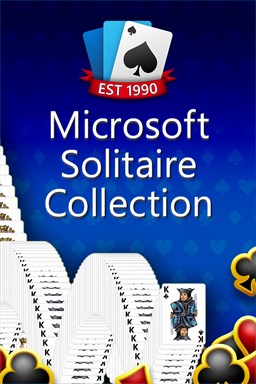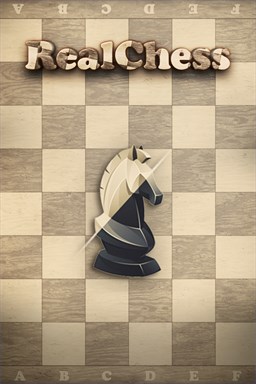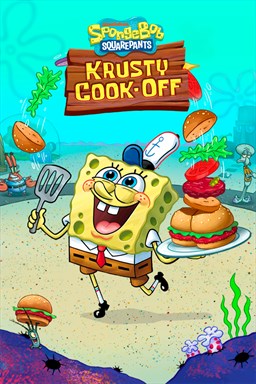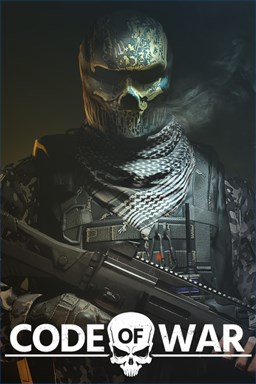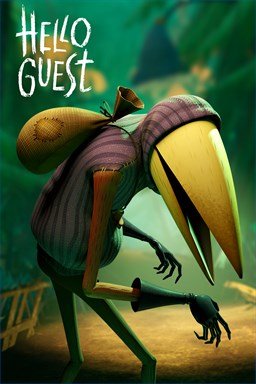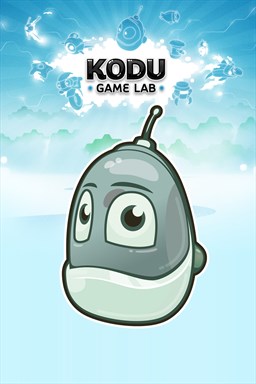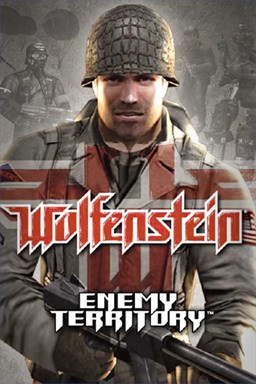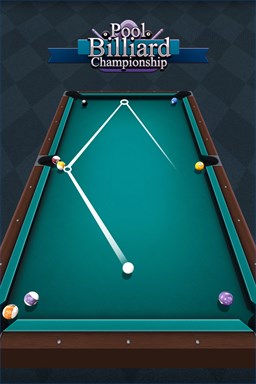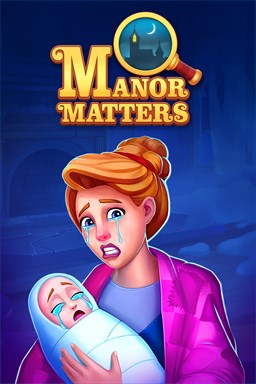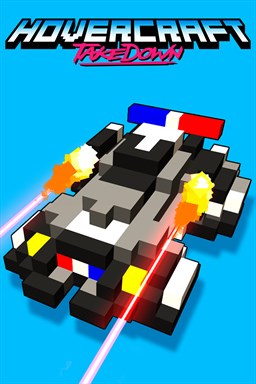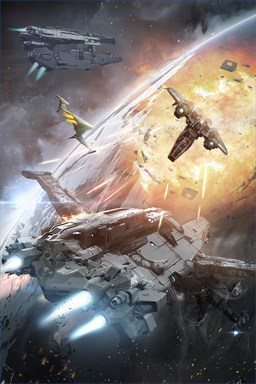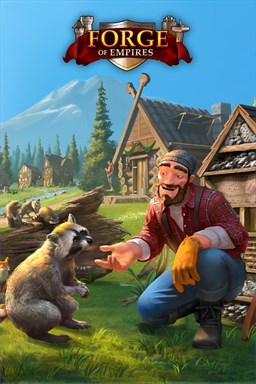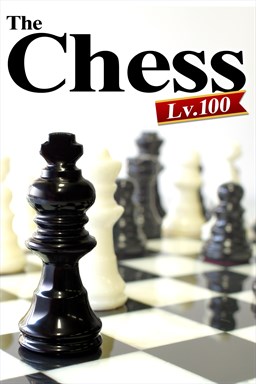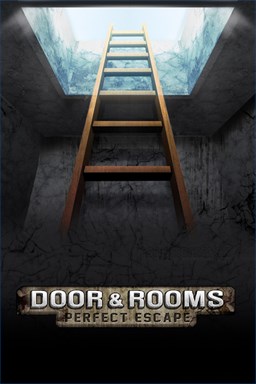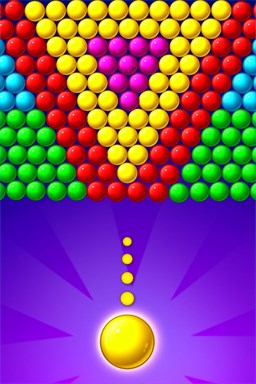В данной статье показаны действия, с помощью которых можно вернуть в Windows 10 стандартные игры из Windows 7.
Начиная ещё с Windows 8, разработчики корпорации Майкрософт по каким-то не понятным причинам удалили классические игры из состава операционной системы поставлявшихся в комплекте с Windows 7.
Также они отсутствуют и в Windows 10, точнее сказать там присутствует встроенное приложение Microsoft Solitaire Collection (в котором содержатся пасьянсы: Паук, Косынка, Свободная ячейка и ещё парочка) с новым интерфейсом, которое не всем по вкусу.
Но если вам нужны именно классические игры, то благодаря сторонним разработчикам создан набор таких игр, который включает в себя оригинальные файлы из Windows 7 и представляет из себя удобный инсталлятор (установщик).
Содержание
- Список классических игр из Windows 7
- Как установить классические (стандартные игры) в Windows 10
- Способы запуска классических игр в Windows 10
- Видео-инструкция
Список классических игр из Windows 7
В состав установщика входит 11 игр, которые можно установить на компьютер с операционной системой Windows 10, Windows 8.1, или Windows 8.
Вы можете установить все, или по отдельности следующие игры:
- Chess Titans (Шахматы)
- Mahjong Titans (Маджонг)
- Purble Place (Детская развивающая игра)
- Internet Backgammon (Интернет-Нарды)
- Internet Spades (Интернет-Пики)
- Internet Checkers (Интернет-Шашки)
- Solitaire (Косынка)
- SpiderSolitaire (Паук)
- Minesweeper (Сапер)
- FreeCell (Солитер)
- Hearts (Червы)
Как установить классические (стандартные игры) в Windows 10
Скачайте zip-архив c инсталлятором по ссылке, которая находится ниже. Размер архива 146,68 МБ.
Win7Games4Win10_8_81_v2.zip
Извлеките файлы из архива, откройте папку и запустите установку дважды кликнув по файлу Windows 7 Games for Windows 10 and 8.exe
Установщик Windows 7 Games for Windows 10 and 8 по умолчанию выберет язык операционной системы (в данном случае русский язык), но можно в выпадающем списке выбрать нужный вам язык, сделав это нажмите кнопку OK.
В первом окне мастера установки нажмите кнопку Далее
В следующем окне выберите нужные вам игры. По умолчанию, активированы все пункты, это значит что на компьютер будут установлены все 11 игр.
Если вы хотите установить только некоторые игры из этого списка, то снимите флажки напротив тех игр, устанавливать которые вы не желаете. Сделав выбор, нажмите кнопку Установить
Далее сразу начнется установка игр, установщик не предоставляет выбор папки для установки игр и по умолчанию устанавливает файлы игр в папку по следующему пути:
C:\Program Files\Microsoft Games
В завершающем окне мастера установки сбросьте флажок в чекбоксе Discover Winaero Tweaker to tune up Windows 10/8.1/8 и нажмите кнопку Готово
Теперь классические игры установлены и можно играть в старые игры на компьютере с операционной системой Windows 10, Windows 8.1, или Windows 8.
Способы запуска классических игр в Windows 10
Чтобы запустить какую-либо игру, откройте меню «Пуск», в списке программ найдите папку Games, откройте её и вы увидите стандартные игры из Windows 7. Выберите нужную и кликните по ней для запуска.
Также при необходимости можно закрепить любую игру на начальном экране:
Или на панели задач.
Кроме того в набор включён и обозреватель игр, в котором можно не только посмотреть краткое описание, рейтинг и системные требования каждой установленной и совместимой с Windows 7 игры, но и запустить любую из установленных игр.
Также, чтобы открыть окно обозревателя игр, в адресной строке проводника Windows или диалоговом окне Выполнить введите:
shell:games
Вы также можете создать ярлык на рабочем столе для запуска любой игры. Для этого в меню «Пуск», в папке Games, нажмите правой кнопкой мыши на любой игре и в контекстном меню выберите Дополнительно > Перейти к расположению файла
Откроется папка с ярлыками всех установленных игр. Скопируйте ярлык нужной игры на рабочий стол.
Папку с ярлыками всех установленных игр, можно открыть скопировав и вставив в адресную строку проводника Windows или в диалоговое окно Выполнить следующий путь:
%SystemDrive%\ProgramData\Microsoft\Windows\Start Menu\Programs\Games
С помощью таких не сложных действий можно вернуть привычные классические игры на ваш компьютер.
Видео-инструкция
Также, можно посмотреть наш видео-ролик в котором показано как вернуть в Windows 10 классические (стандартные) игры из Windows 7. Не забудьте подписаться на YouTube-канал WinNOTE!
Возможно вас также заинтересуют старые добрые советские игры из серии Электроника, такие как Ну, погоди! (Электроника ИМ-02) и ей подобные, то в статье Эмулятор игр «Электроника» для Windows, можно их скачать.
Описание
Windows 7 Games for Windows 8 and 10 — пакет игр, входящий в состав 7 редакции операционной системы Microsoft. В следующих версиях он был удален. Корпорация переписала некоторые из них и выложила в магазин приложений. В переизданных редакциях присутствует реклама.
В Windows 7 входила сборка стандартных игр:
- Пасьянс паук
- Интернет нарды и шашки
- Сапер
- Червы
- Солитер
- Mahjong
Первоначально Windows 8 получила большое количество негативных отзывов. Ее критиковали, в первую очередь, из-за перехода на «плиточный» интерфейс. Однако Microsoft усугубило положение «восьмерки», удалив стандартные игры. Пакет Windows 7 Games for Windows 8 and 10 исправил ошибку корпорации, вернув любимые приложения. Все игры имеют русскую локализацию.
Новые версии операционной системы поддерживают выполнение программ, разработанных для предыдущих редакций. Для запуска старых приложений можно воспользоваться режимом совместимости. Благодаря данному сборнику приложения из «семерки» работают стабильно на более новых ОС.
Особенности сборника Windows 7 Games for Windows 8 and 10:
- Стандартные игры от Microsoft на новых версиях Windows;
- Русский интерфейс;
- Бесплатное распространение;
- Совместимость с «восьмеркой» и «десяткой» всех версий и редакций.
Скриншоты

Скачать Windows 7 Games for Windows 8 and 10
Для полного комплекта мы рекомендуем вам также скачать Garmin Express (программа для загрузки карт в навигаторы фирмы Garmin.).
Описание
Как известно, начиная с Windows 8, компания Microsoft решила избавиться, от ставших уже привычных, классических игр Windows 7. Также они не были включены в Windows 11, Windows 10 и Windows 8.1. Сборка Windows 7 games for Windows 11, 10 решает данную проблему. Приложение совместимо со всеми сборками Windows 11, Windows 10, Windows 8.1 и Windows 8.
Сборка включает в себя следующие игры:
- Solitaire (пасьянс Солитер).
- Spider Solitaire (пасьянс Паук).
- Minesweeper (Минер).
- FreeCell (пасьянс Косынка).
- Hearts (Червы)
- Chess Titans (Шахматы).
- Mahjong Titans (Маджонг).
- Purble Place (набор детских мини-игр).
- Internet Spades (сетевая версия Паука).
- Internet Checkers (сетевая версия шашек).
- Internet Backgammon (сетевая версия нард).
Пакет может быть установлен в режиме unattend. Для этого необходимо воспользоваться командной строкой и ввести Windows7Games_for_Windows_11_10_8.exe /S.
ТОП-сегодня раздела «Карточные»

Неплохая реализация популярного пасьянса Косынка, в котором необходимо разложить карты…

Бесплатное простое приложение, которое представляет собой популярный карточный пасьянс…

Marriage (Марьяж) — Лучшая программа для преферансистов! Содержит полный комплект разновидностей преферанса: сочинку, ленинградку, ростов, гусарик….
Отзывы о программе Windows 7 games for Windows 11, 10

Отзывов о программе Windows 7 games for Windows 11, 10 v3 пока нет, можете добавить…
В операционной системе Windows 11, впрочем, как и в Windows 10 (включая 8.1), вы уже не найдёте стандартного набора игр (Сапёр, Косынка, Солитёр и др.), включённого по умолчанию в штатный перечень приложений Windows 7.
Сегодня пользователям предлагается получать и устанавливать большинство приложений, включая игры, посредством Магазина Microsoft. Однако, существует простой способ (в обход Магазина) играть в Косынку, Сапёр и другие штатные игры из Windows 7 на Windows 11, 10 и 8.
Как играть в стандартные игры на Windows 11
Для запуска «Паука», «Солитёра», «Косынки» и других популярных в прошлом игр на Windows 11 (что также актуально и для Windows 10, и для «восьмёрки») достаточно скачать и установить специальную программу – «Windows 7 Games for Windows 11» (прямая ссылка на загрузку в конце статьи, размер файла – 146 МБ).
Прелесть данной программы в том, что она включает только оригинальные файлы из Windows 7, а, следовательно, попросту добавляет возможность запуска штатных игр в Windows 11 и 10 точно таким же образом, как и в Windows 7.
Установка
Далее вкратце рассмотрим процесс установки.
Итак:
- Скачиваем программу, распаковываем архив, например, с помощью 7-ZIP, и запускаем процесс инсталляции. На первом этапе выбираем язык интерфейса (поддерживается 35 языков, включая русский и украинский) → ОК;
- Нажимаем «Далее»;
- Выбираем, те игры, которые необходимы, и жмём «Установить»;
- Завершение мастера установки, кнопка «Готово» (если не снять галочки, то в вашем браузере автоматически будет открыта веб-страница данного приложения и сайт разработчика данной программы – автора Winaero Tweaker).
На этом всё, мы получаем набор стандартных игр Windows, ставших уже классикой: Солитёр, Червы, Паук, Косынка, Chess Titans (Шахматы), Purble Place, Mahjong Titans, интернет-игры (Нарды, Пики, Шашки).
Кстати, перезагрузка компьютера не требуется, можно сразу играть.
Запуск игр
Если игры перестали работать после обновления Windows
Скачать Windows 7 Games для Windows 11, 10 и 8
На этой странице вы можете скачать последнюю версию приложения «Windows 7 Games for Windows 11, 10 and 8» и играть в Косынку, Сапёр и другие игры.
Скачать
А вдруг и это будет интересно:
- Как поставить знак ударения в Word
- Как переименовать папку пользователя в Windows 10
- Как Яндекс.Браузер сделать браузером по умолчанию
- Как отключить отсрочку автозапуска приложений в Windows 10
- Как включить NUM LOCK по умолчанию при входе в Windows 10
- Установка и обновление браузера Chromium в Windows
Дата: 2022-11-11 | Размещено в Статьи
Содержание
- Способ 1: Microsoft Store
- Способ 2: Сторонние программы
- Вариант 1: Windows 7 Games for Windows 11, 10 and 8
- Вариант 2: Missed Features Installer for 10
- Вопросы и ответы
Стандартные игры, которые были в более ранних Windows, отсутствуют в «десятке». Вернуть их можно только используя дополнительные методы, о чем поговорим ниже.
Способ 1: Microsoft Store
В официальном магазине приложений от Microsoft есть возможность скачать игры для Windows 10, включая такие, как «Солитер», «Косынка», «Сапер» и другие. Следует отметить, что хоть процедура и простая, она может не соответствовать ностальгическим ожиданиям, поскольку некоторые игры из магазина будут отличаться от тех, к которым мы привыкли в Windows 7 и более ранних ОС.
Если сторонние решения вас не устраивают, то лучше воспользоваться Microsoft Store, к тому же вариант наиболее безопасный для ПК.
- Запустите Microsoft Store, отыскав его в главном меню с помощью строки поиска.
- В верхней части окна магазина реализована поисковая строка, через которую можно задать запрос, например «Сапер». После ввода названия игры нажмите на клавишу «Enter». Выберите один из вариантов в результате поиска, нажав на его карточку.
- Откроется подробное описание игры со скриншотами. Если она вам подходит, кликните по кнопке «Получить» и дождитесь окончания установки.
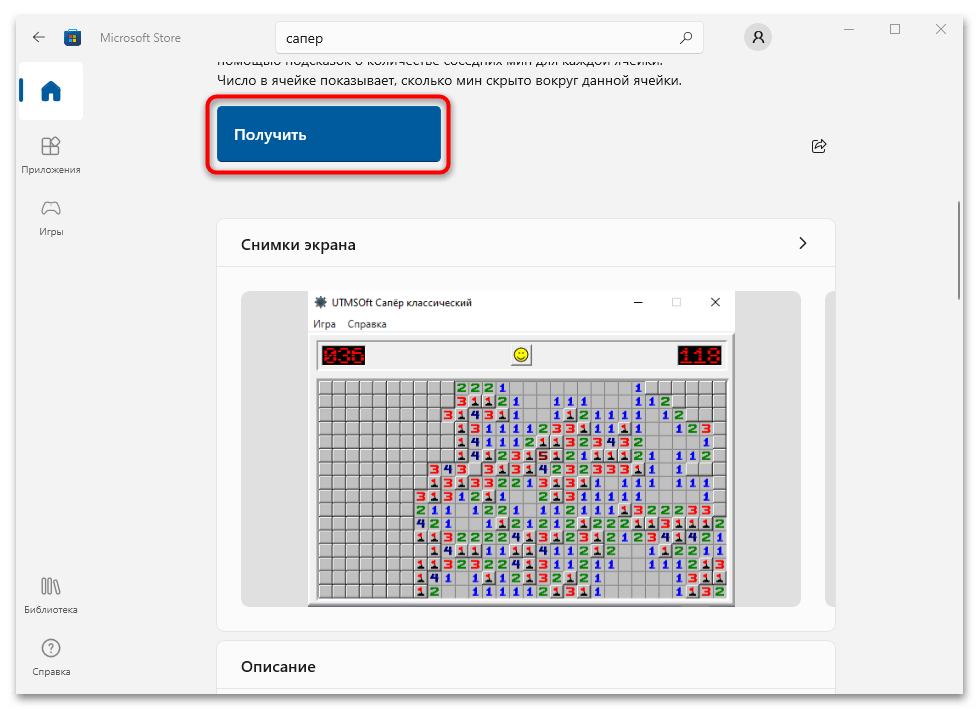
После скачивания и инсталляции игра появится в главном меню. То же самое придется проделать для каждой игры, допустим отдельно отыскать «Косынку», затем «Пинбол» и другие.
Читайте также: Решение проблем со скачиванием приложений из Microsoft Store в Windows 10
Способ 2: Сторонние программы
Чтобы вернуть именно те игры, которые были стандартными, то придется прибегнуть к помощи сторонних пакетов и программ. Рассмотрим два наиболее безопасных и эффективных варианта.
Вариант 1: Windows 7 Games for Windows 11, 10 and 8
Сторонние разработчики выпустили пакет Windows 7 Games for Windows 11, 10 and 8, который позволяет инсталлировать стандартные игры из более ранних ОС. Причем можно установить их сразу или выборочно, а интерфейс мастера полностью на русском языке, что упрощает использование.
Рекомендуем проверить загруженный архив на наличие вредоносных утилит, поскольку пакет уже не поддерживается разработчиками, а скачивать его придется со сторонних ресурсов.
Скачать Windows 7 Games for Windows 11, 10 and 8 с официального сайта
- Скачайте архив, распакуйте его и запустите установочный файл. На первом этапе потребуется выбрать язык интерфейса установщика – «Russian», затем нажмите на кнопку «ОК».
- В окне с описанием пакета кликните по кнопке «Далее» для продолжения установки.
- Выберите те компоненты, которые нужно установить. По умолчанию они отмечены все. Если вам нужно вернуть все игры, включая сетевые, то оставьте все отметки и нажмите на кнопку «Установить».
- Дождитесь завершения инсталляции и нажмите на «Готово».
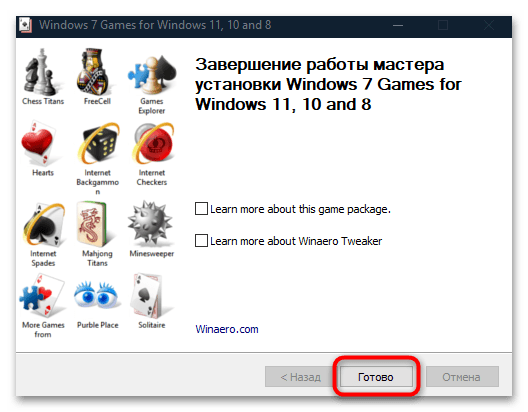
Все установленные игры будут доступны в том числе и в главном меню в разделе «Games».
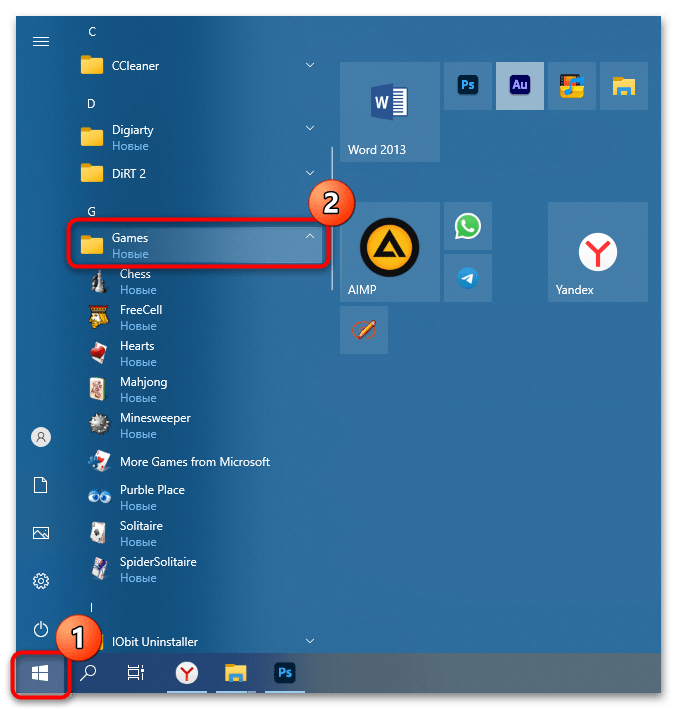
Вариант 2: Missed Features Installer for 10
Другой вариант – это пакет Missed Features Installer for 10, представляющий собой набор компонентов, которые были в предыдущих ОС. Помимо классических игр, здесь доступны и виджеты, скрипты, эффект AeroGlass и другие утилиты.
Скачать Missed Features Installer for 10
- Скачайте компоненты утилиты и откройте ISO-образ. Запустите файл «MFI10».
- Нажмите на кнопку «ОК» внизу.
- В графическом интерфейсе выберите плитку «Games (XP/Vista/7)».
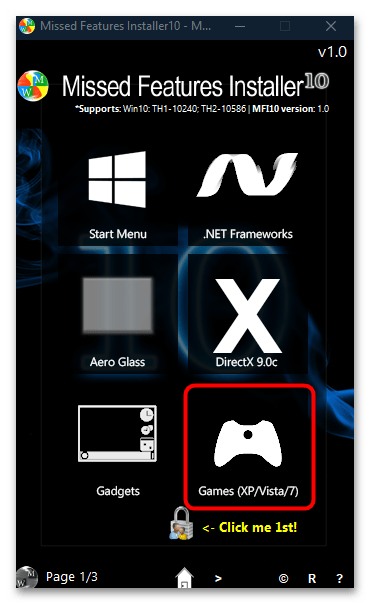
После выбора начнется автоматический процесс установки старых игр. По завершении в открывшемся окне консоли отобразится уведомление, что инсталляция прошла успешно — «Done».
Еще статьи по данной теме:
Помогла ли Вам статья?
Перейти к содержимому
| Скачать | |
| Разработчик: Microsoft | Лицензия: Бесплатно |
| Версия: 3.5.0089.0 | Обновление: 16.05.2021 |
| Windows: 32|64-bit XP, Vista, 7, 8, 8.1, 10 | Размер: 0.6 MB |
| Язык: Русский, украинский, английский и др. | Категория: Игры,Сетевые |
Games for Windows Live – это качественный игровой сервис для операционной системы Windows всех версий, который позволяет получить доступ к большой коллекции сетевых игр. Продукт находит в свободном доступе и с его помощью геймеры через компьютер смогут соединиться буквально с каждым устройством, который поддерживает сервисы Live. После регистрации пользователь получает специальный тег (логин), позволяющий играть в онлайн режиме, также он предоставляет много других преимуществ, которые мы рассмотрим в этой статье. Приложение Games for Windows Live отлично работает на платформе Windows 10, скачав которое вы оцените её его удобство.
Установка софта на ПК
После того, как вы загрузили утилиту на компьютер, перед её инсталляцией необходимо выполнить одно важно действие. Кликните на установочный файл и выберите пункт «Свойства». Во вкладке «Общие» нажмите на кнопку «Разблокировать», а затем «Применить». Теперь перейдите во вкладку «Совместимость» и поставьте галочку возле пункта «Запустить программу в режиме совместимости» и выберите из списка вашу версию операционной системы, после чего кликните «ОК». Теперь можно приступать к установке Microsoft Live:
- Запустите инсталлятор софта.
- Начнётся процесс установки, и вы увидите все дополнительные компоненты, которые инсталлируются на ПК.
- Когда установка клиента будет окончена, появится сообщение.
Какие преимущества получат пользователь продукта
Программное обеспечение можно использовать на русском и английском языках. Приложение является своего рода социальной сетью для геймеров и предоставляет следующие возможности:
- Использование голосового чата в некоторых онлайн-играх.
- Просмотр статуса других игроков.
- Отправка и получение текстовых сообщений.
- Автоматическое обновление видеоигр.
- Просмотр в личном профиле репутации и количество набранных очков.
- Коллекционирование достижений.
- Доступ к каталогу игр и различных дополнений к ним.
В программе Games for Windows Live пользователи смогут найти множество известных игр, причём некоторые их них даже можно скачать абсолютно бесплатно для использования на Windows 10, но большая часть игровых продуктов всё же является платной. У некоторых юзеров могут возникнуть проблемы с запуском и работой этого клиента, поэтому вам будет полезно посмотреть видеоролик, в котором рассказывается, как их устранить.
Еще без рейтинга.
| Стандартный установщик |
Бесплатно!
uFiler |
|
|---|---|---|
| check | Официальный дистрибутив Games for Windows Live | check |
| close | Тихая установка без диалоговых окон | check |
| close | Рекомендации по установке необходимых программ | check |
| close | Пакетная установка нескольких программ | check |
|
Скачать: Games for Windows Live Скачано: 586, размер: 600.3 KB, дата: 16.Май.2021 |
Скачать |
Показаны позиции 1-90 из 999
-
Roblox
БесплатноПредложения покупок в приложениях
-
Minecraft Launcher
Включено с Game PassПредложения покупок в приложениях
Game Pass
-
Microsoft Mahjong
БесплатноПредложения покупок в приложениях
-
Homescapes
БесплатноПредложения покупок в приложениях
-
Forza Horizon 4: демоверсия
Бесплатно
-
Instant War: Ultimate Warfare
БесплатноПредложения покупок в приложениях
-
Microsoft Jigsaw
БесплатноПредложения покупок в приложениях
-
Microsoft Minesweeper
БесплатноПредложения покупок в приложениях
-
Hill Climb Racing
БесплатноПредложения покупок в приложениях
-
Destiny 2
БесплатноПредложения покупок в приложениях
-
Microsoft Treasure Hunt
Бесплатно
-
Nitro Nation Drag & Drift
БесплатноПредложения покупок в приложениях
-
Microsoft Sudoku
БесплатноПредложения покупок в приложениях
-
Confilct of Kingdoms: Total War
БесплатноПредложения покупок в приложениях
-
Кухонная Лихорадка
БесплатноПредложения покупок в приложениях
-
Big Farm: Mobile Harvest
БесплатноПредложения покупок в приложениях
-
Rage of Kings: Defend Dawn War
БесплатноПредложения покупок в приложениях
-
Confrontation of Kings: Kings Landing
БесплатноПредложения покупок в приложениях
-
Pacific Warships
БесплатноПредложения покупок в приложениях
-
Супервоенные корабли: самая мощная морская война в мире
БесплатноПредложения покупок в приложениях
-
Bloodthirsty Empire
БесплатноПредложения покупок в приложениях
-
Игра Dragons Garden: Слияние 3
БесплатноПредложения покупок в приложениях
-
Fallout Shelter
БесплатноПредложения покупок в приложениях
-
League of Battleship: Sea Warfare
БесплатноПредложения покупок в приложениях
-
Dragon Lord: Slaughter Legend
БесплатноПредложения покупок в приложениях
-
3D Pool Ball: Infinity
Бесплатно
-
Magic Pets: Defend Home
БесплатноПредложения покупок в приложениях
-
Island Tycoon: Pirates’ Coin Adventure
БесплатноПредложения покупок в приложениях
-
Sophia Fantasia
БесплатноПредложения покупок в приложениях
-
Wordament
БесплатноПредложения покупок в приложениях
-
Township
БесплатноПредложения покупок в приложениях
-
House Design: Dream Planner
БесплатноПредложения покупок в приложениях
-
Hello Neighbor 2 Alpha 1
Бесплатно
-
Striker Zone: Военные стрелялки
БесплатноПредложения покупок в приложениях
-
Park Planer: Build Theme Zoo
БесплатноПредложения покупок в приложениях
-
Gardenscapes
БесплатноПредложения покупок в приложениях
-
Чудо Пазлы – Игра головоломка
БесплатноПредложения покупок в приложениях
-
Microsoft Solitaire Collection
Включено с Game PassПредложения покупок в приложениях
Game Pass
-
Гадкий Я: Minion Rush
БесплатноПредложения покупок в приложениях
-
Geometry World Dasher
Бесплатно
-
Реальные Шахматы
Бесплатно
-
SpongeBob: Krusty Cook-Off
БесплатноПредложения покупок в приложениях
-
Косынка!
Бесплатно
-
Новый
Forspoken Demo
Бесплатно
-
Tank Force: Танковые Игры
БесплатноПредложения покупок в приложениях
-
Halo Infinite
Включено с Game PassПредложения покупок в приложениях
Game Pass
-
Code of War: Стрелялки по Сети
БесплатноПредложения покупок в приложениях
-
UTMSoft Сапёр классический
Бесплатно
-
Hello Guest
Бесплатно
-
мрамор миссия
БесплатноПредложения покупок в приложениях
-
WorldCraft: Блок Крафт Выживание
БесплатноПредложения покупок в приложениях
-
Raid: Shadow Legends
БесплатноПредложения покупок в приложениях
-
Fishdom
БесплатноПредложения покупок в приложениях
-
Kodu_Game_Lab
Бесплатно
-
Часовщик: игры три в ряд! Матч 3 кристаллы, алмазы
БесплатноПредложения покупок в приложениях
-
Wolfenstein®: Enemy Territory
Бесплатно
-
бильярдный чемпионат по пулу
БесплатноПредложения покупок в приложениях
-
Drift Mania: Street Outlaws Lite
БесплатноПредложения покупок в приложениях
-
Battle Tanks: Игры про Танки
БесплатноПредложения покупок в приложениях
-
Planet of Cubes Выживание
БесплатноПредложения покупок в приложениях
-
Bermuda Adventures: ферма
БесплатноПредложения покупок в приложениях
-
Manor Matters
БесплатноПредложения покупок в приложениях
-
симулятор движения и вождения
БесплатноПредложения покупок в приложениях
-
Century: Age of Ashes
БесплатноПредложения покупок в приложениях
-
Hovercraft: Takedown
БесплатноПредложения покупок в приложениях
-
Galaxy Fighter: Bullet Storm
Бесплатно
-
Grand Tanks: Танковые игры Второй мировой войны
БесплатноПредложения покупок в приложениях
-
Планет Крафт: Майн Блок Крафт
БесплатноПредложения покупок в приложениях
-
Forge of Empires
БесплатноПредложения покупок в приложениях
-
HITMAN 3 — Free Starter Pack
БесплатноПредложения покупок в приложениях
-
Farming Simulator 16
БесплатноПредложения покупок в приложениях
-
Записки Искателя
БесплатноПредложения покупок в приложениях
-
Purble Place
Бесплатно
-
Паук
Бесплатно
-
Cooking Diary®: Ресторан и кафе
БесплатноПредложения покупок в приложениях
-
City Racing2
БесплатноПредложения покупок в приложениях
-
Super City — менеджер города Sim Island Paradise
БесплатноПредложения покупок в приложениях
-
Eternium
БесплатноПредложения покупок в приложениях
-
Сапер
БесплатноПредложения покупок в приложениях
-
Дизайнвиль: Merge & Дизайн
БесплатноПредложения покупок в приложениях
-
Катапульта Квест
БесплатноПредложения покупок в приложениях
-
The Chess Lv.100
БесплатноПредложения покупок в приложениях
-
Двери и комнаты : Эскейп-рум
БесплатноПредложения покупок в приложениях
-
Modern Tanks: Игры про танки
БесплатноПредложения покупок в приложениях
-
eFootball™ 2023
БесплатноПредложения покупок в приложениях
-
Naruto Online — English
БесплатноПредложения покупок в приложениях
-
Bubble Shooter: Игра Шарики
БесплатноПредложения покупок в приложениях
-
Supremacy 1914
БесплатноПредложения покупок в приложениях
-
Gun Metal War 2D Mobile
Бесплатно
-
Chess Titans
Бесплатно
Показаны позиции 1-90 из 999